目次
キャンプ場のテントの中で…
ひろとと陽菜のiPad管理トークが始まった
「ひろと~、今日いっぱい写真撮ったね!焚き火のとことか、めっちゃキレイだったよ」
陽菜は自分のiPad第11世代を抱えながら、笑顔でひろとに話しかけました。
キャンプ場で夕方になると、空の色も景色も変わってきて、自然とたくさん写真を撮りたくなります。
「うん。iPhoneで撮ったから、後でiPadでも見せてあげるよ」
そう言いながら、ひろとは自分のiPad第10世代をカバンから取り出しました。
「でもさ…ひろと、iPad2台持ってるじゃん?
データとか全部ごちゃごちゃにならないの?
私、最近iPad買ったばかりだから、2台持ちって大変そうって思っちゃう…」

陽菜はちょっと心配そうな顔。
実は、前回のキャンプで「iPad2台持ちは、もうやめようかな」なんて話していたばかり。
すると、ひろとはニコっとして言いました。
「大丈夫だよ!俺はね、iPad2台持ってるけど、片方はiCloud同期してないんだ。
だから、勝手にごちゃごちゃにはならないよ」
「え?そんなことできるの?
iCloudって、全部つながっちゃうイメージだった…」
「ちゃんと設定すれば、写真もアプリも、別々に管理できるよ。
しかも、Googleフォトを使えば、iPhoneでもiPadでも見たい写真だけ見られるんだ」
「へええ~!それ、どうやるのか教えて!」
iPad2台持ちだと「同期問題」がよくあるよね
実は、ひろとのように「iPadを2台持っている人」って、最近増えています。
でも、そのときによくある悩みがこれ。
同じApple IDで設定すると、勝手に写真や連絡先が共有されちゃう
アプリも勝手にインストールされて、容量が足りなくなる
片方だけ整理したいのに、もう1台も変わっちゃう
「iCloud同期って便利だけど…全部が一緒になるのは困るときもあるよね」
陽菜は、自分のiPad第11世代を触りながら、ふとつぶやきました。
「そうそう。だから、必要なところだけ同期するのがコツなんだよ」
ひろとはそう言いながら、陽菜のiPadの画面をそっと指さしました。

今から説明するよ
【やってみよう】iCloud同期をオフにする方法
~ひろとが陽菜に教えたステップ~
「じゃあ、一緒にやってみようか!」
ひろとが陽菜に教えてくれたのは、とても簡単な方法でした。
【ステップ1】設定アプリを開く
「まずはiPadの設定アプリをタップして。
画面の一番上に、自分の名前が出てるでしょ?そこを押してみて」
陽菜は言われた通りに、画面をポチっと。
【ステップ2】iCloudをタップする
「次に、iCloudっていう項目が出てくるから、そこを押して」
「うん。出てきた!でも、これ押すのちょっと怖い…」
「大丈夫大丈夫。設定を変えるだけだから、データが急に消えたりしないよ」
【ステップ3】同期したくない項目をオフにする
「ここからがポイント!
写真・連絡先・カレンダー・メモとか、同期したくないものは、スイッチをオフにするんだよ」
「えっと…写真をオフにしたら、iPhoneの写真とつながらなくなるの?」
「そうそう。でも、今ある写真は消えないよ。
『残す』か『削除』か選べるけど、『残す』を選べばiPadの中には残るから安心して」
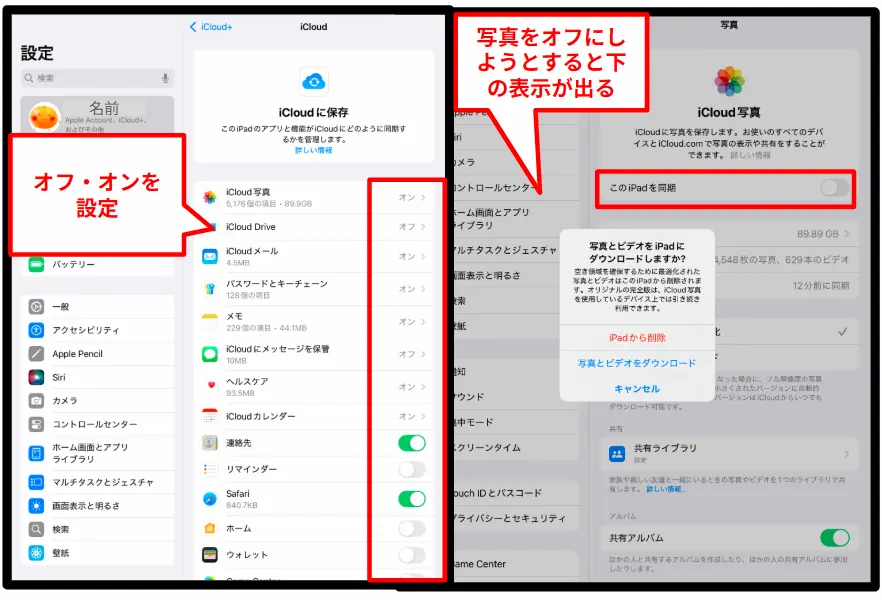
アプリはどうするの?
「自動ダウンロード」も忘れずにオフ!
「あとね、アプリも勝手に入ってきちゃうときあるでしょ?」
「あるある!iPhoneで入れたら、気づいたらiPadにも入ってるの…」
「それは、自動ダウンロードがオンになってるからだよ。
App Storeの設定から、オフにできるよ」
【やり方】
設定アプリを開く
「App Store」をタップ
「自動ダウンロード」をオフにする
「これで、iPhoneとiPadのアプリが勝手に同期されなくなるよ」

他のデバイスで入手したアプリの自動ダウンロードをオフ
Googleフォトなら、どの端末からも写真が見られる
「じゃあさ、写真はどうやって見てるの?」
陽菜が不思議そうに聞きました。
「俺はGoogleフォト使ってるよ。
iPhoneで撮った写真は自動でGoogleフォトに入るようにしてるから、
どっちのiPadでも見られるんだ」
「へええ!それならiCloudオフでも困らないね」
「そうそう。しかも、Googleフォトは無料で15GBまで使えるから、お得だよ」
【Googleフォト公式】
Apple IDは同じままでもOK?
アプリごとに管理するコツ
「Apple ID、別にしなくてもいいの?」
陽菜がちょっと心配そうに聞きました。
「うん。Apple IDは同じでも大丈夫だよ
でも、アプリごとに同期をオフにするのがポイント」
たとえばひろとはこんな風に使い分けています。
| 項目 | 同期する? | 備考 |
|---|---|---|
| 写真 | 同期しない | Googleフォト活用 |
| メール | 同期する | iPad第10世代だけ |
| メモ | 同期しない | 第9世代は仕事用 |
「なるほど~!それなら私もできそう」

ひろとがGoogleフォトやトラブル、Q&Aを語る
トラブルQ&A|よくある質問に答える
Q:同期オフにしたらデータは消えるの?
「消えないよ。『残す』を選べば、そのまま残るから安心して」
Q:メッセージも同期されちゃう…どうしたらいい?
「設定の『メッセージ』から、iMessageをオフにするとOKだよ」
Q:家族で共有してるiCloudはどうしたらいい?
「それは『ファミリー共有』だから、別で設定できるよ」
iPad2台持ちって、こんなメリットがあるんだね
「ひろと、私さ…iPad2台持ちは、もうやめようかなって思ってたんだよね。
でも、こういう使い方なら、2台持ちもアリだね」
「うん。俺も最初は悩んだけど、管理のコツを覚えたらラクになるよ」
■iPad2台持ちのメリット
画面サイズや使い方で使い分けできる
iCloud同期をオフにすれば、管理がラクになる
Googleフォトやアプリの使い分けでストレスなし
まとめ|「自分に合った管理」で快適なiPadライフを

最近気になっているiPadProの話をする
キャンプ場で焚き火を見ながら、ひろとと陽菜はiPadの話で盛り上がりました。
「ひろとって、第9世代と第10世代、2台持ってるじゃん?
やっぱりサイズとか重さって違うの?」
陽菜が気になって聞いてきました。
「うん。ちょっと違うよ。画面の広さとかキーボードの使い勝手も微妙に違うしね。
それは【iPad第9世代のサイズとキーボードの記事】でくわしくまとめてあるよ」
👉 iPad第9世代は何インチ?サイズ感とキーボード活用のコツをわかりやすく解説
「へえ~!それ見てみようっと」
陽菜はiPadを持ちながら、メモを取りました。
「そういえばさ、私の友達、iPad miniも使ってるんだよね。
あれも便利そうだなあって思うけど…」
「iPad miniはコンパクトでいいよね。でも、画面はやっぱり大きい方が見やすいから、使い方によって選ぶといいよ。
もし気になるなら【iPad miniの使い方と買い替えガイド】もあるから、チェックしてみて」
👉 iPad mini 5はいつまで使える?サポート終了前にやっておくべきこと
「わかった!あとで読むね」
「それと、陽菜はiPad Airも好きそうだよ。AirとProの違いって、結構迷うからさ。
【iPad AirとProの選び方ガイド】も記事にしてあるよ」
👉 iPad Air第6世代(13インチ)の実力とは?第5世代との違いや選び方ガイド
「そうなんだ!知らなかった…私、Airも気になってたから、それも見てみるね」
ひろとは、ふと焚き火の火を見つめながらつぶやきました。
「最近、iPad Proも気になってるんだよね。Apple Intelligenceが使えるし」
「えー!また買うの?」
陽菜は笑いながら驚きました。
「もし買うなら、第9世代は陽菜に譲ろうかなって考えてたんだけど…」
「本当に!?それなら私も、2台持ちチャレンジしてみようかな」
そんな2人は、この記事を読んでくれたみなさんにも手を振ってくれました。
「ここまで読んでくれて、ありがとう!」
「また次の記事で会おうね!」

ありがとう
※次回は、ひろとが気になっている「iPad Pro(M4)」について、もう少し詳しく紹介しますね。
どんな機能があるのか、Apple Intelligenceはどう使えるのか、気になる方はお楽しみに!





















